Настройка сложности оболочки
Сложность лофтинговых объектов определяют два фактора:
- шаги формы (shape steps) – число сегментов оболочки между соседними вершинами форм, составляющих поперечные сечения. Это число определяет радиальную сложность лофтингового объекта;
- шаги пути (path steps) – число сегментов оболочки между ближайшими поперечными сечениями пути. Число шагов пути задает сложность лофтингового объекта по долготе (вдоль пути).
Осуществление настройки сложности оболочки
- Выделите лофтинговый объект и установите уровень отображения объекта Wireframe (Каркас) – см. рис. 10.59.
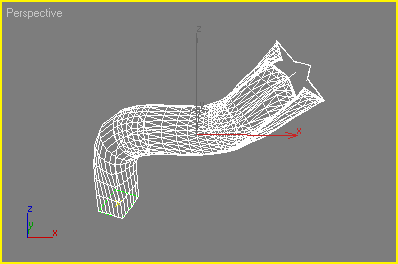
Рис. 10.59. Перед настройкой сложности оболочки установите режим отображения Wireframe - Откройте панель Modify
 .
. - Откройте свиток Skin Parameters (см. рис. 10.60). По умолчанию значения параметров Shape Steps и Path Steps равны 5.
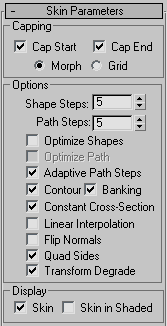
Рис. 10.60. Настройка сложности оболочки в свитке Skin Parameters - Чтобы повысить или понизить сложность лофтингового объекта, увеличьте или уменьшите значения параметров Shape Steps и Path Steps (рис. 10.61).
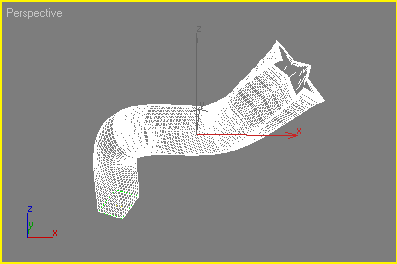
Рис. 10.61. Вид после увеличения параметров Shape Steps и Path Steps
Совет
Чтобы автоматически оптимизировать количество шагов вдоль пути, включите опцию Optimize Path (оптимизация пути). Она доступна только в том случае, если в качестве вида перемещения по пути в разделе Path Parameters выставлено Path Steps (Шаги пути).
При установке флажка Adaptive Path Steps (Адаптивные шаги пути) происходит автоматическая генерация оболочки, которая выглядит наилучшим образом. Этот параметр доступен в случае, если в свите Path Parameters установлены флажки Percentage (Проценты) или Distance (Единицы длины).
Опции Contour (Контур) и Banking (Крен) задают повороты шагов пути в плоскости или в объеме. А опция Constant Cross Section (Постоянное поперечное сечение) обеспечивает правильную расстановку углов. Все эти опции лучше оставить включенными (как они установлены по умолчанию).
При установке флажка Optimize Path (Оптимизировать путь) происходит автоматическая оптимизация числа шагов пути. Эта опция доступна только в том случае, если выделен параметр Path Steps в свитке Path Parameters (Параметры пути).
